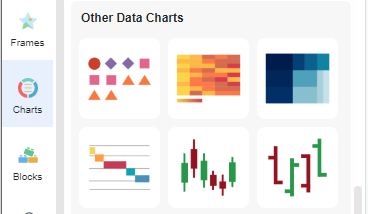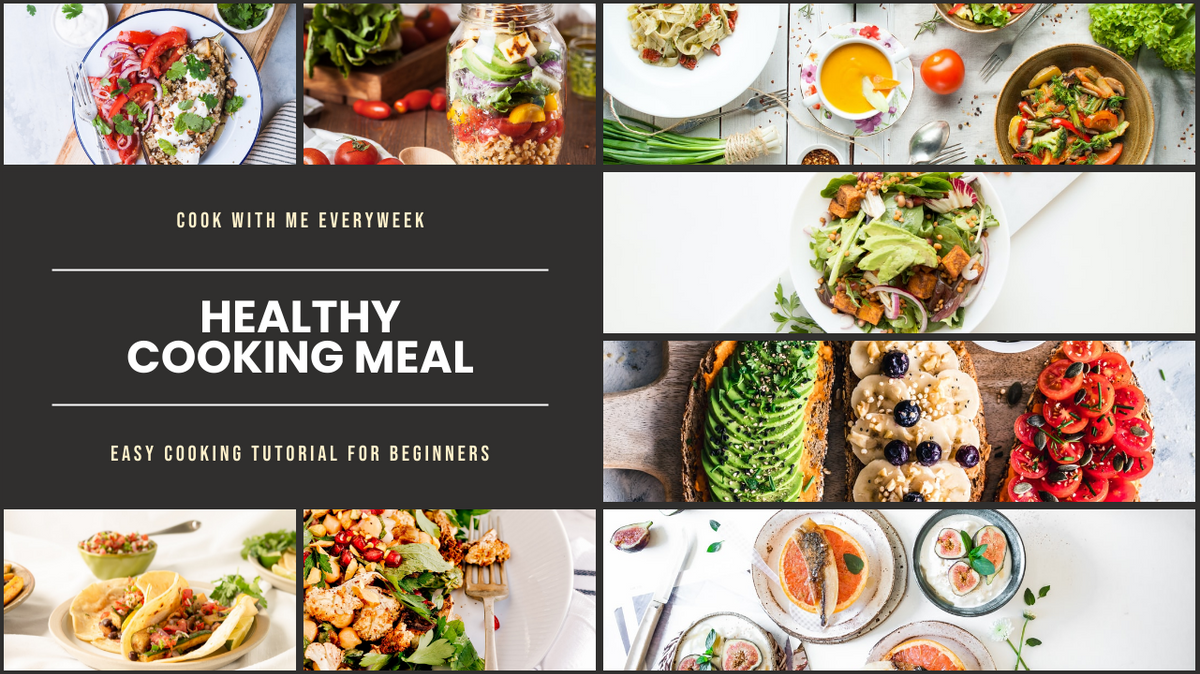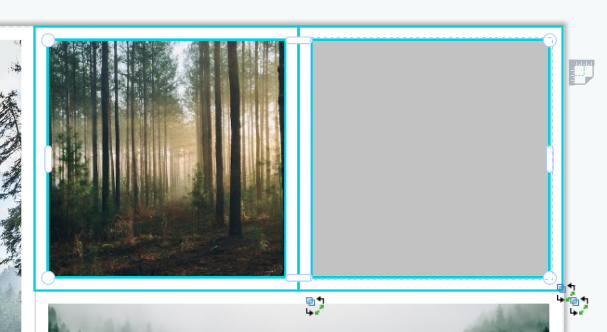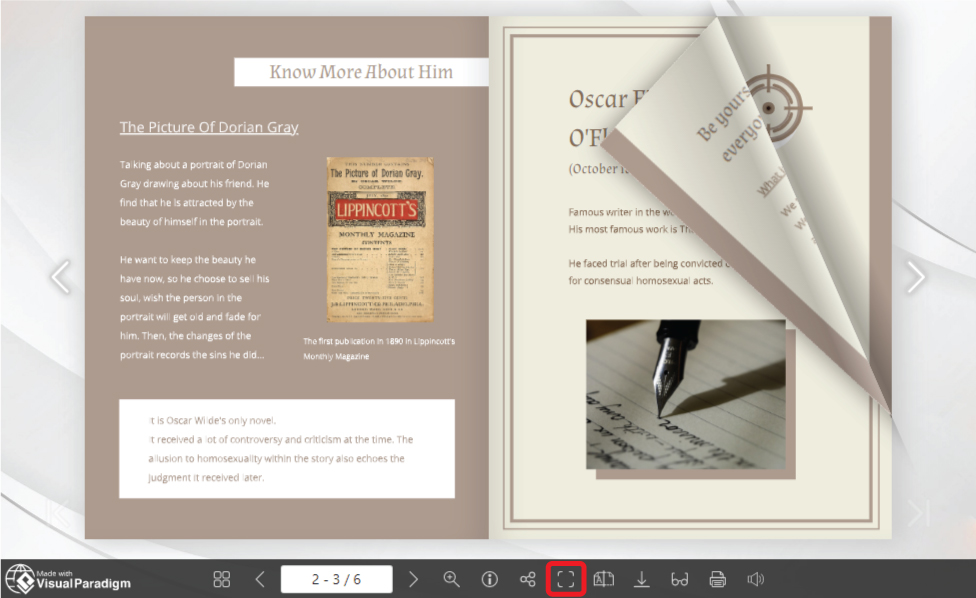Jak Stworzyć Wykres OHLC?
Wykresy OHLC to wykresy słupkowe, które pokazują ceny otwarcia, maksimum, minimum i zamknięcie dla każdego okresu. Służą do wskazywania czterech najważniejszych punktów danych dla każdego okresu. W tym filmie możesz zobaczyć, jak stworzyć wykres OHLC w VP Online. Kroki są następujące; Kliknij wykres i wybierz wykres OHLC Przeciągnij wykres do swojego kanwy Wybierz edycję danych z panelu wykresu Zastąp szablon danych własnymi danymi Po zakończeniu możesz edytować styl wykresu (kolor/czcionka/rozmiar czcionki) Czy chciałbyś teraz stworzyć własny wykres OHLC? Łatwo to zrobić w internetowym paradygmacie wizualnym . Oto próbka, którą możesz wypróbować !!! Wykres OHLC firmy Apple Finance Wykres Tesli…continue reading →